GoTo Special in Excel in Hindi – क्या आपको Excel मे GoTo special के ऑप्शन के बारे मे जानकारी है?
दोस्तों, Excel मे जब हमे किसी भी सेल पे जम्प करना है, तो हम GoTo (Shortcut: CTRL + G) का इस्तेमाल करते है
और अगर हम इसके निचे दिए गए Special ऑप्शन क्लिक करते है तो हमे Excel मे Goto Special की स्क्रीन मिल जाती जाती है।

Table of Contents
Options In GoTo Special In Excel In Hindi | Excel Trick in Hindi
किसी भी फार्मूला पे जम्प करना हो, या फिर बहुत सरे ब्लेंक सेल्स (Blank Cells) को एक साथ सेलेक्ट करना हो, तो भाई आपको ये GoTo Special का इस्तेमाल करना आना चाहिए।
तो Goto Special ऑप्शन काफी यूज़फुल ऑप्शन है, एक्सेल में और इसके पुरे ऑप्शन जानना बहुत जरुरी है।
तो ये ऑप्शन का डायलॉग बॉक्स मीन्स Goto स्पेशल का डायलॉग बॉक्स लाने के लिए आपको सिंपल एक्सेल में CTRL + G या F5 प्रेस करना होता है और Special पे क्लिक करना है।
तो Goto Special ऑप्शन काफी यूज़फुल ऑप्शन है। एक्सेल में इसके बहुत से बेहतरीन और यूस्फल फीचर और ऑप्शन है जानना बहुत जरूरी है
तो ये ऑप्शन का डायलॉग बॉक्स मीन्स Goto स्पेशल का डायलॉग बॉक्स लाने के लिए आपको सिंपल एक्सेल में CTRL + G या F5 प्रेस करना है और Special पे क्लिक करना है।

अब GOTO स्पेशल ऑप्शन में एक एक ऑप्शन को डिटेल में समझते है
इसमें आपको अब GOTO Special ऑप्शन में एक एक ऑप्शन को डिटेल में समझते है।
Comments (कमैंट्स) – अगर आपने एक्सेल में कमेंट इन्सर्ट किये हैं और वो बहुत सारे सेल्स में है, तो सभी कमेंट वाली सेल्स सिलेक्ट (Select all Commented cells) करना है तो आप इस ऑप्शन को चेक करके सिलेक्ट कर सकते है।
Constants – यह उन सेल्स को सिलेक्ट करता है जिनमे एक समान वैल्यू है लेकिन यह ऑप्शन फार्मूला को नहीं सिलेक्ट करता है। इसमे आपको नीचे दिए गए चार ऑप्शन मिलते है जो आपको Formula ऑप्शन के नीचे मिलते है।
- Number – इसे चेक करके आप नंबर कंस्टंट्स को सिलेक्ट कर सकते है
- Text – इसे चेक करने के बाद आप सभी टेक्स्ट सेल सिलेक्ट होंगे जिसमे टेक्स्ट है
- Logicals – इस से आप लॉजिकल फ़ॉर्मूलास फाइंड करके सिलेक्ट कर सकते लेकिन इसके लिए आपको फार्मूला में चेक करना होगा।
- Error – इसे चेक करने के बाद आपके जिस सेल्स मे एरर है वो सिलेक्ट होंगे।
Formula – नीचे दिए गए विकल्पों के अनुसार उन सेल्स को सिलेक्ट करने मे मदत करता है जिनमे फार्मूला लिखे हैं। इसके साथ आप नीचे दिए 4 ऑप्शन का भी इस्तेमाल कर सकते है:
- Number – इसे चेक करके आप नंबर नंबर फाइंड कर सकते है।
- Text – इसे चेक करने के बाद आप सभी टेक्स्ट सेल सिलेक्ट होंगे जिसमे टेक्स्ट है।
- Logicals – इस से आप लॉजिकल फ़ॉर्मूलास फाइंड करके सिलेक्ट कर सकते हैं।
- Error – इसे चेक करने के बाद आपके जिस जिस सेल्स में एरर है वो सिलेक्ट होंगे।
Blanks – तो ब्लैंक ऑप्शन अगर चेक करते है तो आपके सिलेक्टेड रेंज में जो ब्लैंक सेल्स (Blank Cells) है, वो सभी सेल्स सेलेक्ट हो जायेंगे।
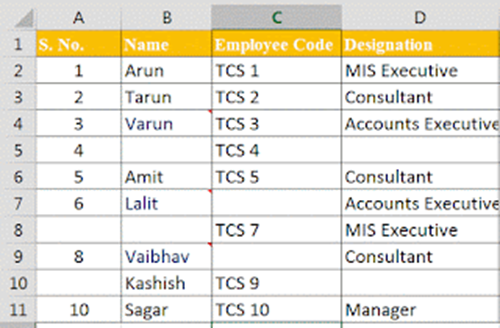
Current Region – मान लीजिए आपने एक सेल में कर्सर रखा है और फिर आप उस Cell के रेंज मे डाटा है आप उसे सिलेक्ट करना चाहते है, तो आप इस विकल्प का इस्तेमाल कर सकते है।
वैसे आप CTRL + A प्रेस करेंगे तो भी जो Current Region है वो सिलेक्ट होगा बस कर्सरआपको एम्प्टी सेल में नहीं रखना है।
Current Array – ये ऑप्शन अगर आप सिलेक्ट करते हो और आपने किसी सेल के फार्मूला में Array (ऐरे) यूज़ किया है, तो वो सभी सेल्स सिलेक्ट हों जाएंगी।
Objects – इसके लिए आपको एक्सेल शीट पे कुछ ऑब्जेक्ट ड्रा करने पड़ेंगे जैसे की रेक्टेंगल (Rectangle), सर्किल (Circle)। अगर आप चाहते ये सभी ऑब्जेक्ट एक साथ सेलेक्ट हो जाये तो आपको इसे यूज़ करना होगा।

Row Differences – ये ऑप्शन उन वैल्यूज को सिलेक्ट करेगा जो आपने Row में अलग लिखिए और डिटेल बताता हूँ जैसे रौ नो २ में आपने A कॉलम से F कॉलम तक ६५ नंबर टाइप किया है और उसमे C और E कॉलम की वैल्यू चेंज करके ७५ और ४५ ऐसे रेस्पेक्टिव ऐड करेंगे तो वैल्यूज सिलेक्ट होंगी
Columns Differences – कॉलम डिफरन्स – ये ऑप्शन भी रौ डिफरन्स की तरह काम करता है बस इसमें कॉलम डिफरन्स की सेल्स सिलेक्ट होती है
Precedents – अगर आप यह जानना चाहते है कि सेल में जो फार्मूला है, वो सेल का फार्मूला कौन कौन से सेल के मदत से आया है वो सभी सेल्स सेलेक्ट हो जाये। तो इसके लिए आप उस सेल में कर्सर रखे जिसमे फार्मूला है और फिर GOTO स्पेशल में Precedents इस ऑप्शन को सेलेक्ट करे और रिजल्ट देखे।
Dependents – अगर आप इस ऑप्शन चेक रकते है तो अपने जिस सेल को सेलेक्ट किया उस सेल की वैल्यू अगर किसी फार्मूला में यूज़ हुई तो वो फार्मूला सेल सेलेक्ट हो जाएगी।
Last Cell – अगर आप लास्ट सेल डायरेक्टली सेलेस्क्ट करना चाहते है, जिसमे कंटेंट है तो ये ऑप्शन यूज़ कीजिये।
Visible Cells Only -अब ये जानलो की विज़िबल सेल्स (Visible Cells) का काम क्या है?
अगर आप सबटोटल (Sub Total) अप्लाई करते हो, तो लेफ्ट साइड में ग्रुप UNGROUP ऑप्शन आता है।
आप अगर – (Minus) साइन पे क्लिक करते हो, तो वो डाटा हाईड हो जाता है तो जो ग्रुप में है और फिर जो डाटा शो हो रहा है उसे ही आप कॉपी करना चाहते है तो उसके लिए आप विज़िबल सेल्स ऑप्शन यूज़ कर सकते है।
Conditional Formats – अगर आपने सेल्स में कंडीशनल फोर्मत्तिंग अप्लाई किया है, तो आपको ये ऑप्शन से आप वो सभी सेल्स को सेलेक्ट कर सकते है, जिसमे आपने कन्डिशनल फोर्मेटिंग (Conditional Formatting) अप्लाई किया है।
Data Validation- डाटा वेलिडेशन के जरिए जिस सेल्स में आपका डाटा वेलिडेशन है, वो सभी सेल्स इस ऑप्शन के जरिए सेलेक्ट हो जाएंगे।
Download Practice Files – GoTo Special in Excel in Hindi
प्रैक्टिस फाइल के लिए ये लिंक पे क्लिक कीजिये – DOWNLOAD
Excel GoTo Special Practice File : DOWNLOAD
विडिओ देखें: GoTo Special in Excel in Hindi
ज्यादा जानकारी के लिए निचे दिया गया वीडियो आप देख सकते है |

